
تغيير الأذونات للملفات أو المجلدات أو الأقراص على Mac
تحدد إعدادات الأذونات الأشخاص الذين في إمكانهم عرض الملفات الموجودة على الكمبيوتر وتعديلها. يمكنك تغيير إعدادات الأذونات في أسفل نافذة المعلومات الخاصة بالملف، أو المجلد، أو القرص في فايندر. على سبيل المثال، يمكنك تغيير إعدادات الأذونات لمجلد بحيث يتمكن المستخدمون الآخرون الذين يسجلون الدخول إلى Mac الخاص بك، أو يتصلون به لمشاركة ملفات، من عرض المفات في المجلد، لكن دون تغييرها.
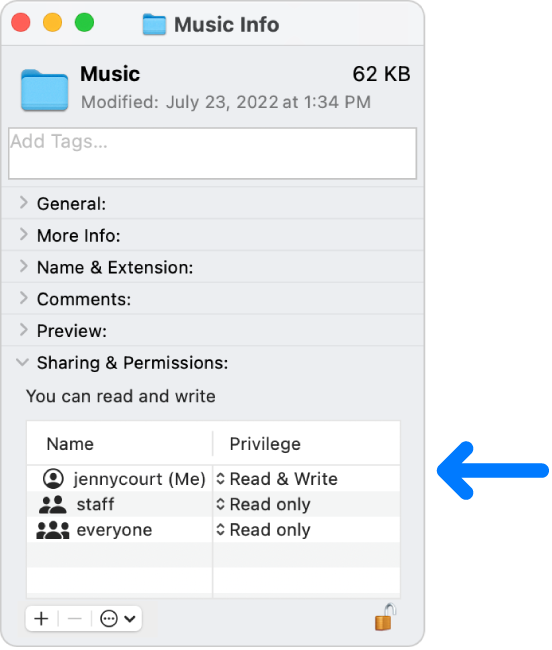
تعيين أذونات للمستخدمين والمجموعات
على Mac، حدد القرص أو المجلد أو الملف، ثم اختر ملف > إحضار المعلومات.
إذا لم تكن المعلومات الموجودة في المشاركة والأذون مرئية، فانقر على السهم
 . (قد تحتاج كذلك إلى التمرير إلى أسفل).
. (قد تحتاج كذلك إلى التمرير إلى أسفل).حدد مستخدمًا أو مجموعة في عمود الاسم، انقر على القائمة المنبثقة، ثم اختر إعداد امتيازات.
للقراءة والكتابة: يسمح لمستخدم بفتح العنصر وتغييره.
للقراءة فقط: يسمح لمستخدم بفتح العنصر، ولكن دون تغيير محتوياته.
للكتابة فقط (صندوق الإيداع): يقوم بتحويل المجلد إلى صندوق إيداع. ويمكن للمستخدمين نسخ العناصر إلى صندوق الإيداع، ولكن لا يمكنهم فتحه. فمالك صندوق الإيداع هو فقط من يستطيع فتحه.
بلا وصول: يقوم بحظر الوصول بالكامل إلى العنصر.
يمكنك التراجع عن أي تغييرات في إعدادات الامتيازات لمستخدم أو مجموعة في قسم المشاركة والأذونات منذ فتح نافذة المعلومات. قبل إغلاق نافذة المعلومات، انقر على القائمة المنبثقة إجراء ![]() ، في الجزء السفلي من النافذة، ثم اختر "الرجوع عن التغييرات".
، في الجزء السفلي من النافذة، ثم اختر "الرجوع عن التغييرات".
تطبيق أذونات على كل العناصر في مجلد أو قرص
على Mac، حدد المجلد أو القرص، ثم اختر ملف > إحضار المعلومات.
إذا لم تكن المعلومات الموجودة في المشاركة والأذونات مرئية، فانقر على السهم
 بجوار المشاركة والأذونات. (قد تحتاج كذلك إلى التمرير إلى أسفل).
بجوار المشاركة والأذونات. (قد تحتاج كذلك إلى التمرير إلى أسفل).انقر على القائمة المنبثقة إجراء
 ، في الجزء السفلي من النافذة، ثم اختر "تطبيق على العناصر المضمنة".
، في الجزء السفلي من النافذة، ثم اختر "تطبيق على العناصر المضمنة".
تغيير مالك عنصر
على Mac، حدد العنصر، ثم اختر ملف > إحضار المعلومات.
إذا لم تكن المعلومات الموجودة في المشاركة والأذونات مرئية، فانقر على السهم
 بجوار المشاركة والأذونات. (قد تحتاج كذلك إلى التمرير إلى أسفل).
بجوار المشاركة والأذونات. (قد تحتاج كذلك إلى التمرير إلى أسفل).إذا لم يكن اسم المالك الجديد مدرجًا في عمود الاسم في قسم المشاركة والأذون، فانقر على الزر إضافة
 لإضافة المالك الجديد.
لإضافة المالك الجديد.حدد المالك الجديد في العمود الاسم، انقر على القائمة المنبثقة إجراء
 في الجزء السفلي من النافذة، ثم اختر "اجعل [اسم المستخدم] المالك".
في الجزء السفلي من النافذة، ثم اختر "اجعل [اسم المستخدم] المالك".
يمكنك التراجع عن أي تغييرات في بيانات مالك أي عنصر في قسم المشاركة والأذونات منذ فتح نافذة المعلومات. قبل إغلاق نافذة المعلومات، انقر على القائمة المنبثقة إجراء ![]() ، في الجزء السفلي من النافذة، ثم اختر "الرجوع عن التغييرات".
، في الجزء السفلي من النافذة، ثم اختر "الرجوع عن التغييرات".
إضافة مستخدم أو مجموعة أو إزالتهما في عمود الاسم
على Mac، حدد العنصر، ثم اختر ملف > إحضار المعلومات.
إذا لم تكن المعلومات الموجودة في المشاركة والأذونات مرئية، فانقر على السهم
 بجوار المشاركة والأذونات. (قد تحتاج كذلك إلى التمرير إلى أسفل).
بجوار المشاركة والأذونات. (قد تحتاج كذلك إلى التمرير إلى أسفل).في قسم المشاركة والأذون، قم بأي مما يلي:
إضافة مستخدم أو مجموعة: انقر على الزر إضافة
 أسفل القائمة وقم بتحديد مستخدم أو مجموعة ثم انقر على تحديد.
أسفل القائمة وقم بتحديد مستخدم أو مجموعة ثم انقر على تحديد.إزالة مستخدم أو مجموعة: حدد المستخدم أو المجموعة، ثم انقر على الزر إزالة
 أسفل القائمة.
أسفل القائمة.
يمكنك التراجع عن إضافة أو إزالة مستخدم أو مجموعة في قسم المشاركة والأذونات منذ فتح نافذة المعلومات. قبل إغلاق نافذة المعلومات، انقر على القائمة المنبثقة إجراء ![]() ، في الجزء السفلي من النافذة، ثم اختر "الرجوع عن التغييرات".
، في الجزء السفلي من النافذة، ثم اختر "الرجوع عن التغييرات".